Використання стилів абзаців
Стиль абзацу — це набір атрибутів, таких як розмір і колір шрифту, які визначають вигляд абзацу. Коли ви застосовуєте стиль до певного абзацу, увесь його текст змінює свій вигляд відповідно до цього стилю. Стилі абзаців використовуються, щоб:
Узгодити вигляд усього тексту в презентації: Виділіть абзаци, які потрібно змінити, а потім виберіть стиль абзацу, наприклад «Основний текст», щоб застосувати однакові зміни до всього виділення.
Швидко вносити загальні зміни до всього тексту в презентації: Наприклад, якщо ви застосували стиль «Заголовок» до всіх заголовків презентації, а потім вирішили змінити їхній колір, ви можете просто внести відповідні зміни до стилю «Заголовок», і всі заголовки оновляться автоматично.
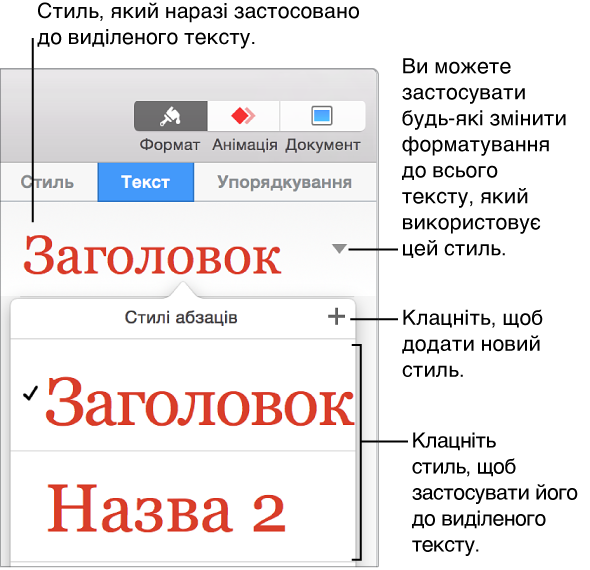
Примітка: В Keynote також є вбудовані стилі списків і символів. Ці стилі дуже схожі на стилі абзаців, а описані нижче дії можна виконувати також і для стилів списків і символів.
Застосування стилю абзацу
Виберіть текст або фігуру з текстом, які потрібно змінити.
-
Виберіть вкладку «Текст» у верхній частині правої бічної панелі.
Якщо бічна панель не відображається або на ній немає вкладки «Текст», натисніть
 на панелі інструментів.
на панелі інструментів.
Угорі бічної панелі виберіть назву стилю абзацу, а потім виберіть стиль у спливному меню «Стилі абзаців».
Якщо ви згодом зміните вигляд тексту, до якого застосовано стиль абзацу, наприклад зробите текст жирним або зміните його колір, у деяких випадках поряд із назвою стилю в спливному меню «Стилі абзаців» з’явиться зірочка та кнопка «Оновити», які вказують на відмінності зі стилем. Можна оновити стиль абзацу, щоб за потреби включити до нього ці відмінності.
Примітка: Також є стилі списків, які можна застосовувати до різноманітних списків.
Створення нового стилю абзацу
Щоб додати новий стиль, спершу слід змінити текст абзацу в презентації до потрібного вигляду, а потім створити новий стиль на основі цього тексту.
Виберіть текст, на основі якого слід створити новий стиль абзацу.
-
Виберіть вкладку «Текст» у верхній частині правої бічної панелі.
Якщо бічна панель не відображається або на ній немає вкладки «Текст», натисніть
 на панелі інструментів.
на панелі інструментів.
-
Угорі бічної панелі клацніть назву стилю абзацу, а потім клацніть
 угорі меню «Стилі абзаців».
угорі меню «Стилі абзаців».
Новий стиль із назвою-чарункою з’явиться в спливному меню.
Введіть назву для нового стилю, а потім клацніть за межами меню, щоб закрити його.
Видалення стилю
Стиль, який не використовується у презентації, можна видалити зі списку «Стилі абзаців». Можливо, ви захочете зробити це, щоб спростити спливне меню і залишити в ньому лише найуживаніші стилі.
Клацніть будь-який текст.
Виберіть вкладку «Текст» вгорі правої бічної панелі, а потім клацніть назву стилю абзаців вгорі бічної панелі.
У спливному меню «Стилі абзаців» перемістіть вказівник на назву стилю, який потрібно видалити, а потім натисніть відображену кнопку зі стрілкою.
-
Виберіть «Видалити стиль».

Якщо ви спробуєте видалити стиль, який використовується, програма запропонує вибрати стиль на заміну того, що видаляється.
Оновлення стилю абзацу
Відмінності зі стилем абзацу з’являються, якщо ви змінюєте вигляд тексту (наприклад, його колір чи розмір), до якого застосовано цей стиль абзацу. Відмінність позначається зірочкою (*) або зірочкою і появою кнопки «Оновити» поряд із назвою стилю у спливному меню «Стилі абзаців». Стиль абзацу можна оновити, щоб включити до нього відмінності. Якщо нічого не робити, то відмінність залишиться і не матиме впливу на інший текст, до якого застосовано стиль абзаців.
Клацніть текст зі стилем, який потрібно оновити.
-
Виберіть вкладку «Текст» вгорі правої бічної панелі.
Якщо бічна панель не відображається або на ній немає вкладки «Текст», натисніть
 на панелі інструментів.
на панелі інструментів.
-
Виконайте одну з наведених нижче дій.
Якщо відображається кнопка «Оновити»: Натисніть «Оновити».
-
Якщо відображається лише зірочка: Клацніть назву стилю, а потім наведіть указівник на нього в спливному меню «Стилі абзаців». Клацніть стрілку, що з’явиться, а потім виберіть «Оновити стиль».

Скасування змін стилю
Якщо не потрібно зберігати внесені до тексту зміни, ви можете повернути текст до початкового стилю абзацу (вилучити відмінності).
Клацніть в абзаці з відмінностями.
-
Виберіть вкладку «Текст» вгорі правої бічної панелі, а потім клацніть назву стилю абзаців вгорі бічної панелі.
Якщо бічна панель не відображається або на ній немає вкладки «Текст», натисніть
 на панелі інструментів.
на панелі інструментів.
-
У спливному меню «Стилі абзаців» виберіть назву стилю (з сірою позначкою, яка вказує на відмінності).
Відмінності буде очищено, текст знову відповідатиме стилю, а позначка стане чорною.
Перейменування стилю
Клацніть абзац, у якому використовується стиль, який потрібно перейменувати, а потім клацніть назву стилю абзацу вгорі бічної панелі.
-
Виберіть вкладку «Текст» у верхній частині правої бічної панелі.
Якщо бічна панель не відображається або на ній немає вкладки «Текст», натисніть
 на панелі інструментів.
на панелі інструментів.
У спливному меню «Стилі абзаців» наведіть курсор на назву стилю, а потім натисніть відображену стрілку.
-
Виберіть «Перейменувати стиль» і введіть нову назву.

Призначення клавіатурного скорочення для стилю
Можна призначити клавіатурне скорочення (з клавішами F1–F8) для стилю абзацу, символу або списку, а потім користуватися ним на клавіатурі, щоб застосовувати відповідний стиль до тексту.
Примітка: Для використання клавіатурних скорочень на портативному комп’ютері, натискайте їх разом із клавішею Fn.
-
Клацніть будь-який текст у презентації, потім виберіть вкладку «Текст» вгорі правої бічної панелі.
Якщо бічна панель не відображається або на ній немає вкладки «Текст», натисніть
 на панелі інструментів.
на панелі інструментів.
Натисніть кнопку «Стиль» у верхній частині бічної панелі.
-
Виконайте одну з наведених нижче дій.
Для стилю абзацу. Клацніть назву стилю абзацу вгорі вкладки.
-
Для стилю символів. Клацніть спливне меню «Стилі символів».

-
Для стилю списку. Клацніть спливне меню «Маркери і списки».

У спливному меню перемістіть вказівник на назву стилю, для якого потрібно призначити скорочення, а потім натисніть відображену кнопку зі стрілкою.
-
Виберіть «Скорочення», потім виберіть клавішу.
Тепер клавіша скорочення з’явиться поряд із назвою стилю в меню для зручності.
Щоб вилучити призначене клавіатурне скорочення, виконайте вказані вище дії, а потім у меню «Скорочення» виберіть пункт «Немає».